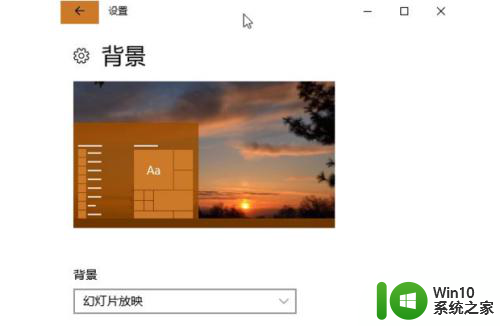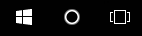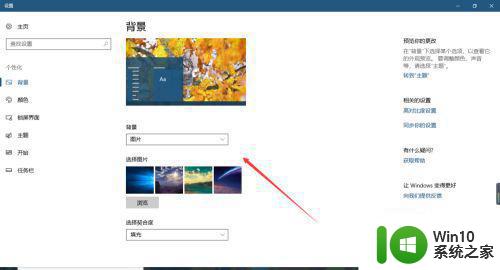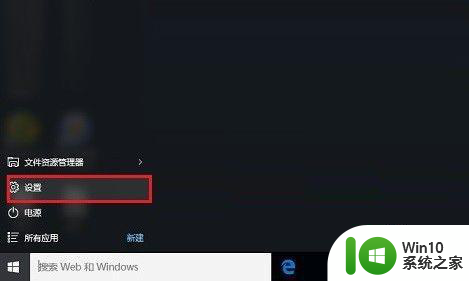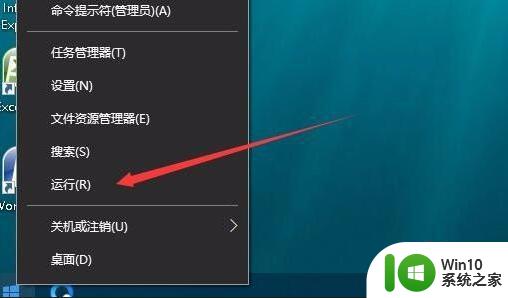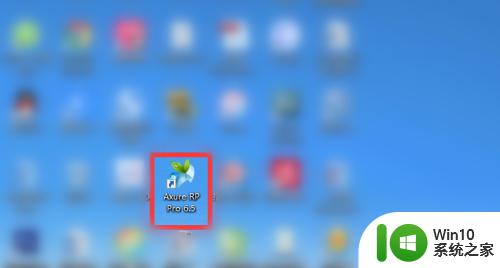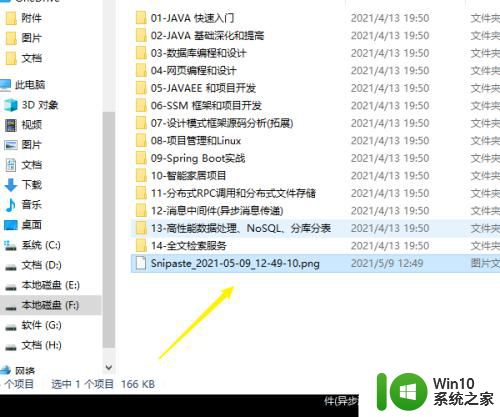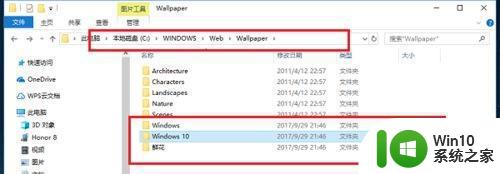win10桌面图片如何固定 Win10如何设置桌面背景壁纸不被修改
在使用Win10操作系统时,我们经常会设置自己喜欢的桌面背景壁纸,但有时候会发现这些背景图片被系统随机修改或替换,为了避免这种情况的发生,我们可以通过简单的设置来固定Win10桌面图片,让我们的电脑始终显示我们喜欢的壁纸。接下来让我们一起来了解Win10如何设置桌面背景壁纸不被修改的方法。
具体方法:
1.先在电脑中确定一个固定的壁纸文件夹,例如“桌面背景图片”,将心仪的所有壁纸存放在这个文件夹内(一张或多张);利用系统“设置”,设置背景显示形式为“幻灯片放映”,用“浏览”按钮将放映文件夹指向自己的个性化图片文件夹,如下图所示:
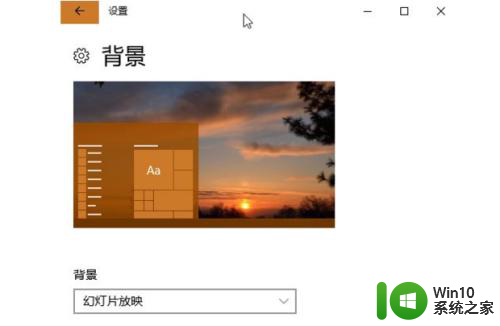
2.如果不小心弄乱了桌面,只需向Cortana发出“背景设置”命令。在反馈结果中点击“背景设置”项,随后点击“浏览”按钮指定的“桌面背景图片”文件夹,即可恢复熟悉的桌面,如下图所示:
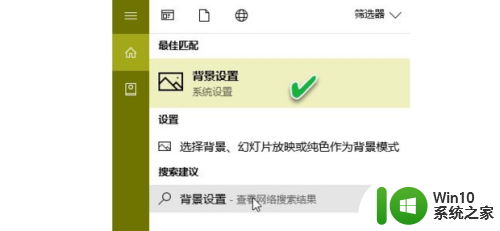
3.如果电脑系统为Windows 10专业版、企业版或教育版,由于这些版本均支持组策略操作控制。因此可以用修改组策略的方法,设置桌面背景禁改策略,让桌面壁纸修改误操作变得无效。 向Cortana发出“组策略”请求,点击反馈结果中的“编辑组策略”控制面板项,如图:
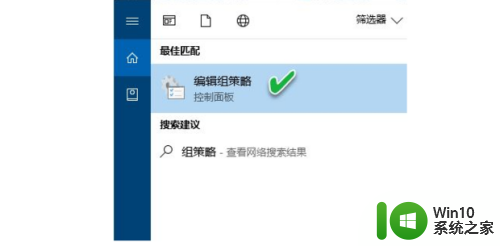
4.在随后打开的“本地组策略编辑器”中,从左侧窗格中的“本地计算机策略”下。依次点击“用户配置→管理模板→控制面板→个性化”,然后点击定位到右侧窗格中的“阻止更改桌面背景”项,如图:
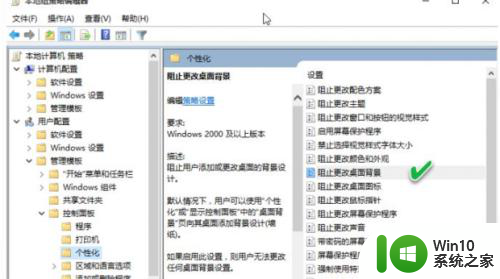
5.双击该项,在随后出现的配置窗口中,选择“已启用”单选钮,点击“应用”或“确定”使阻止策略生效,如图:
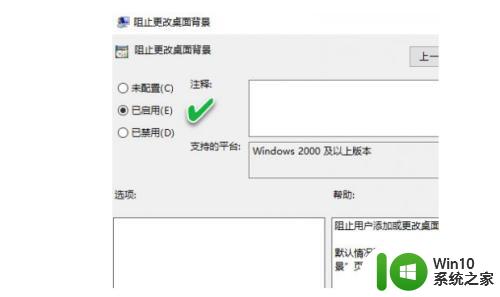
以上就是如何固定win10桌面图片的全部内容,如果有不清楚的用户可以参考以上小编的步骤进行操作,希望对大家有所帮助。